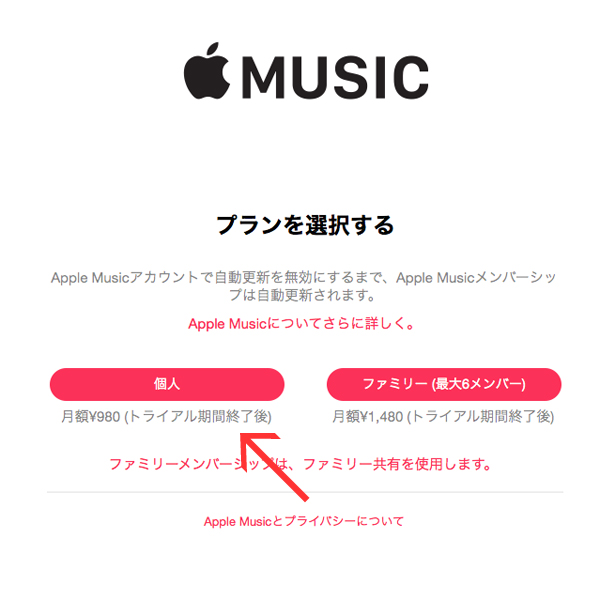2015年7月1日より日本でもスタートしたApple Music。
初期からサービスに申し込んだ人は今月末で3ヶ月無料期間も終了です。
ここではiPhoneではなく、Mac版iTunesで、Apple Musicを「始める方法」と「自動更新をとめる方法」を紹介します。
Apple Musicを始める方法
パソコンやMacで「iTunes」を起動させ、「For You」をクリック。「3ヶ月無料トライアルメンバーシップを開始」をクリックします。
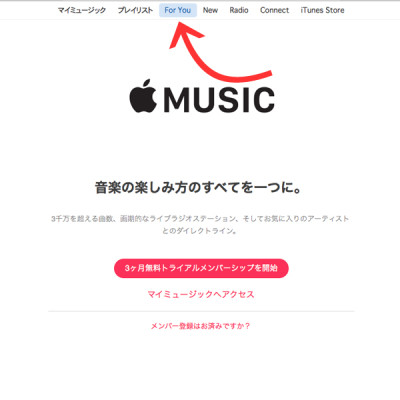
個人用かファミリープランを選択。今回は個人をクリック。トライアル終了後は月額980円です。
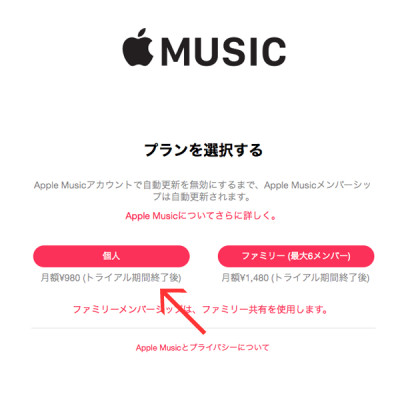
好きなジャンル・興味があるジャンルを選びます。
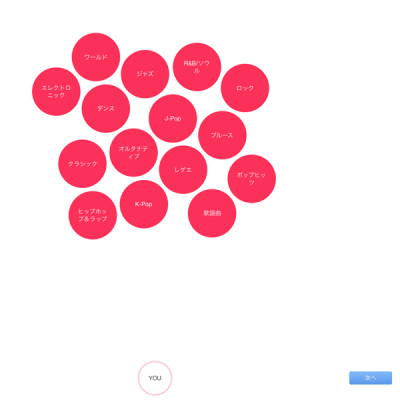
好きなアーティスト・興味があるアーティストを選びます。
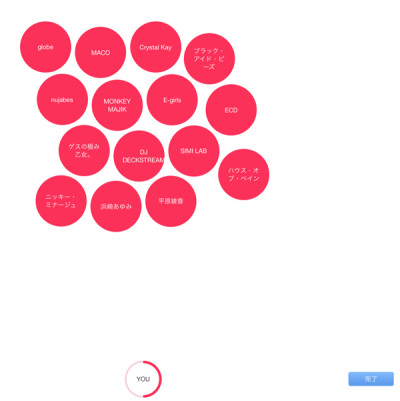
好みが確定すると、apple music スタート。適当に選んで再生します。
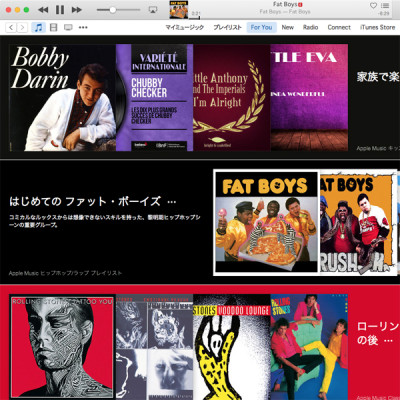
apple musicの自動更新設定方法(iPhoneではなくMacのitunesで行う)
「自動更新」したくない人向けに、自動更新を止める方法をご紹介します。
パソコンやMacで「iTunes」を起動し、メニューから「Store」→「アカウント(自分のID)を表示…」をクリックします。
Apple IDとパスワードを聞かれるので入力します。
アカウント情報の画面が表示されます。スクロールして「設定」の項目の「購読」の「管理 >」をクリックします。
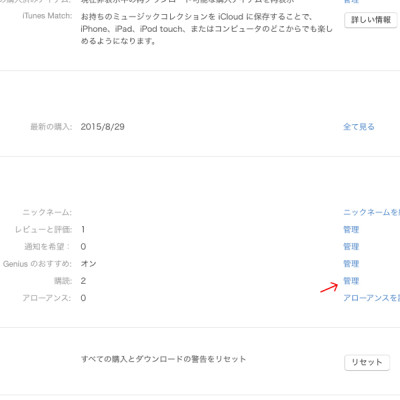
購読の編集画面が表示されます。あなたのメンバー・・・の「編集」をクリックします。
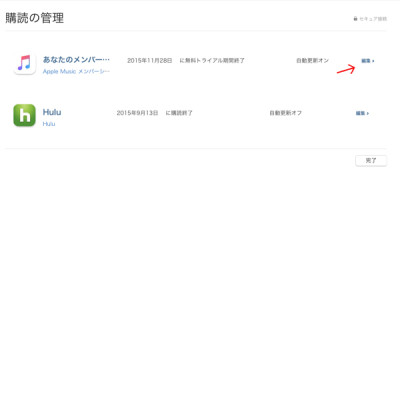
Apple Musicメンバーシップの管理画面になるので、自動更新の項目の「オフ」をチェックして完了をクリックします。
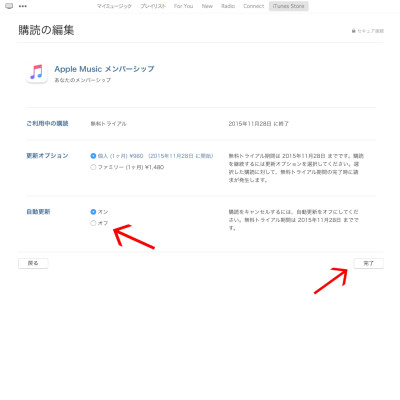
自動更新をオフにしてよろしいですか?と聞かれるので「オフにする」をクリックします。
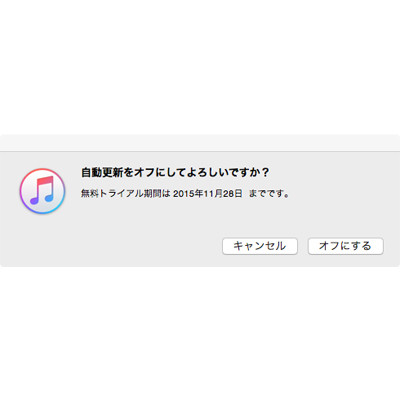
無料トライアルのみの設定になってることを確認して、完了です。
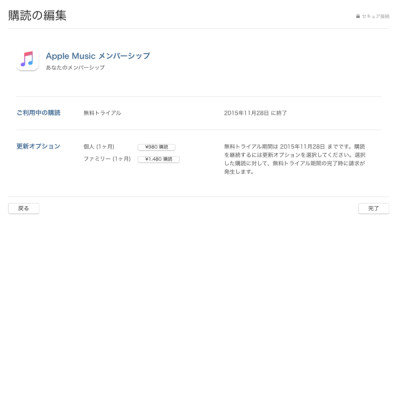
まとめ
時期に応じて契約したい人は、一旦自動更新をオフにしておくのがよいのではないでしょうか。